CSS específico para Internet Explorer
//Código CSS para cualquier navegador
<style type="text/css">
div#mi_estilo{
position:relative;
top:10px;
}
</style>
//Código específico para IE
<!--[if IE]>
<style type="text/css">
div#mi_estilo{
position:relative;
top:20px;
}
</style>
<![endif]-->
Con esta pequeña condición en caso de entrar con IE se detectará y se le aplicará un nuevo CSS.
Looking Glass en Ubuntu (Escritorio 3D)
Instalación:
1. Descargamos desde la página de Sun el paquete Java JDK 6.0 más reciente, que ahora mismo es éste.
2. Descargamos desde la página del proyecto LG3D los paquetes .deb específicos para Ubuntu, que son
3. Ahora los instalamos : Nos vamos al directorio donde estén los ficheritos
chmod +x *.bin
sh ./jdk-6-rc-bin-b104-linux-i586-01_nov_2006.bin
sudo dpkg -i lg3d_jdk1.6.0_i686.deb
sudo dpkg -i lg3d_java3d_1.5.0_i686.deb
sudo dpkg -i lg3d-core_0.9.0+dev_i686.deb
En todos ellos se nos preguntará si aceptamos los términos de licencia, aceptamos y al final se nos informará de que tenemos una nueva sesión Looking Glass bajo gdm, así que toca reiniciar las X (Ctrl-Alt-Retroceso) y elegir entre la lista de gestores de escritorio el gdm.
Convertir vídeos a MP4 (PSP/Movil) en Ubuntu 8.04
El programa que vamos a usar es PSPVC (PSP Video Converter), una herramienta que nos proporciona un buen GUI para pasar nuestros vídeos al formato compatible con la PSP o muchos telefonos móviles.
 Empecemos con la instalación:
Empecemos con la instalación:1º Instalaremos las dependencias:
sudo apt-get install libfaac-dev libxvidcore4-dev libgtk2.0-dev nasm build-essential
2º Descargaremos el código fuente del programa: Aquí podeis encontrar la última versión
3º Una vez descargado, lo descomprimimos y lo instalamos con el siguiente comando:
sudo ./install.sh
Y listo, ya lo podeis encontrar en Aplicaciones -> Sonido y Vídeo -> PSPVC
Instalar Flex en linux y crear la primera aplicación
Bueno, primero vamos con la instalación que no puede ser más sencilla:
Lo primero que necesitamos es instalar Eclipse 3 que lo podemos descargar desde aquí
Una vez descargado descomprimimos la carpeta y ya tenemos el eclipse listo para utilizar.
Ahora solo nos falta añadirle el soporte para flex que lo descargaremos desde aquí y lo instalamos con un simple:
sh flexbuilder_linux_install_a3_033108.bin
Con lo que nos aparecerá la siguiente pantalla que nos pedirá unos datos bastante sencillos entre los que tendremos que introducir la dirección del eclipse que hemos instalado anteriormente.
 Tras la instalación ya tendremos todo listo para empezar a programar en flex.
Tras la instalación ya tendremos todo listo para empezar a programar en flex.Ahora abrimos el eclipse,que es tan sencillo como hacer doble click en el archivo llamado eclipse de la carpeta donde descomprimimos este programa.
Le damos a File > New > Flex Project y le ponemos el nombre a nuestro primer proyecto.
A continuación crearemos esta sencilla aplicación Hola mundo! típica del comienzo en cualquier lenguaje de programación.
Crearemos un panel que nos servirá de plantilla para nuestra etiqueta "hola mundo!" y le damos una serie de tamaños con los atributos padding. Así de simple:
 Siento que se vea mal, pero es la única forma en la que conseguí meter el código
Siento que se vea mal, pero es la única forma en la que conseguí meter el códigoY este es el resultado:
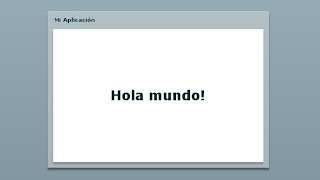 Os animo a que investigueis por vuestra cuenta, ya que esto del flex parece que dará mucho de que hablar.
Os animo a que investigueis por vuestra cuenta, ya que esto del flex parece que dará mucho de que hablar.
Respetar los estandares... Algún día lo harán los navegadores?
Navegador Safari (versión para window$): No hay dinero para un Mac que le vamos a hacer

Navegador Opera:

Navegador Firefox 2:

Navegador Firefox 3 versión beta:

Navegador IE 6:

Navegador IE 7:

Para micro$oft esas dos cosas son una cara... lo que nos hace pensar... qué será en realidad el símbolo de window$??? (Culo o codo??)
Creo que las imágenes hablan por si solas. Que opera tenga un 2% de usuarios,si es que llega, y IE más de 50% es para plantearse ¿en qué momento de la evolución hubo un fallo tan desastroso?.
Eurekka se da a conocer al mundo
 Hoy ha salido a la luz una primera versión de un nuevo portal inmobiliario llamado Eurekka,que es el proyecto en el que estoy trabajando, ahora mismo, en la empresa Noaris Consulting.
Hoy ha salido a la luz una primera versión de un nuevo portal inmobiliario llamado Eurekka,que es el proyecto en el que estoy trabajando, ahora mismo, en la empresa Noaris Consulting.Este portal está desarrollado con tecnología Ruby on Rails y en entorno web 2.0 y esperamos que sea todo un éxito. Os invito a que lo visiteis y quien sabe, lo mismo hasta encontrais la casa de vuestros sueños ;)
Aqui os dejo los links por si quereis visitar Eurekka o Noaris
Evitar cierres de Eclipse en Ubuntu
 Si eres de los que les das mucho tute al eclipse y notas como cada 2 por 3 se te cuelga o se queda pillado pensando maldito eclipse de los...
Si eres de los que les das mucho tute al eclipse y notas como cada 2 por 3 se te cuelga o se queda pillado pensando maldito eclipse de los...-vmargs -Xms512m -Xmx512m -XX:PermSize=128m -XX:MaxPermSize=128m
/usr/bin/eclipse -vmargs -Xms512m -Xmx512m -XX:PermSize=128m -XX:MaxPermSize=128m
Lo que estamos haciendo es asignar más memoria a la máquina virtual java donde se ejecuta eclipse, este truco no es apto para máquinas con menos de 1GB de Ram.
Adobe lanza AIR, Flex para Linux
Adobe ofrece hoy un par de excelentes noticias para el mundo Linux. Por un lado, revela que se ha hecho miembro de grupo Linux Foundation, y por otro que acaba de sacar una versión de AIR (en versión alpha, es decir, sumamente de pruebas y con algunos problemas aun) para Linux.
Estas son excelentísimas noticias que deben ser recibidas con los brazos abiertos por la comunidad.
Para los que no saben, AIR es una tecnología que permite desarrollar aplicaciones web locales, pero que ejecutan por sí solas dentro del escritorio de tu PC (Windows, Mac OS X o Linux). Estas aplicaciones pueden ser escritas en HTML, con técnicas de AJAX, almacenar datos locales (con SQLite) y hasta utilizar Flash o Flex (versión alpha de flex para Linux en este enlace).
Aquí también os dejo unas aplicaciones de ejemplo para probar el software:
Aquí :).
Curso básico de programación en shell
 El uso de shell scripts es una forma de programación muy práctica para los usuarios de linux, ya que nos permite de una manera rápida crear nuestras pequeñas aplicaciones para realizar una tarea específica de una manera cómoda. Aquí os voy a dejar una pequeña guía para practicar y familiarizaros con los shell scripts.
El uso de shell scripts es una forma de programación muy práctica para los usuarios de linux, ya que nos permite de una manera rápida crear nuestras pequeñas aplicaciones para realizar una tarea específica de una manera cómoda. Aquí os voy a dejar una pequeña guía para practicar y familiarizaros con los shell scripts.Variables:
Las variables se definen como en la mayoría de los lenguajes: variable = valor y se accede a ella con el símbolo $ delante del nombre de la varible. Por ejemplo:
nombre="María"
echo "Hola me llamo " $nombre => Hola me llamo María
cat $HOME/.ba* => nos devolvería el contenido de los archivos ocultos de nuestra carpeta de trabajo $HOME ocultos (porque lleva el punto delante del nombre) y que empiecen por ba.
Estructura de un shell script:
#!/bin/bash
# mi_primer_programa.sh
#
# Este programa me muestra un saludo
#
echo "Hola mundo"
# mi_primer_programa.sh
Estructuras básicas de programación:
Sentencia IF:
if [ $1 = "0" ]
then
echo "Cierto: el parámetro es 0."
else
echo "Falso: el parámetro no es 0."
fi
Este ejemplo nos sirve para comentar la manera de pasarle parámetros a un script, si este script se llamara mi_segundo_programa y lo llamaramos así:
sh mi_segundo_programa.sh 5 => devolvería Falso: el parámetro no es 0
Ya que $1 hace referencia al primer parámetro que se le está pasando o lo que es lo mismo el número 5 que al compararlo con 0 nos da FALSO.
Sentencia For:
# listaDistros.sh: lista de distribuciones linux
# muestra una lista de distribuciones linux
#
distro="ubuntu mandrake fedora debian gentoo slackware"
for i in $distro
do
echo $i
done
# fin listaDistro.sh
Sentencia case:
# diasemana.sh: nombres de los días de la semana
# invocar con número del 0 al 6; 0 es domingo
case $1 in
0) echo Domingo;;
1) echo Lunes;;
2) echo Martes;;
3) echo Miércoles;;
4) echo Jueves;;
5) echo Viernes;;
6) echo Sábado;;
*) echo Debe indicar un número de 0 a 6;;
esac
# fin diasemana.sh
Sentencia while:
# crearYborrar_arch.sh
# crea archivos arch1....arch9, los lista y luego borra
VAL=1
while [ $VAL -lt 10 ] # mientras $VAL <>
do
echo creando archivo arch$VAL
touch arch$VAL
VAL=`expr $VAL + 1`
done
ls -l arch[0-9]
rm arch[0-9]
# fin crearYborrar_arch.sh
Sentencia until:
# crea archivos arch1....arch9, los lista y luego borra
VAL=1
until [ $VAL -eq 10 ] # hasta que $VAL = 10
do
echo creando archivo arch$VAL
touch arch$VAL
VAL=`expr $VAL + 1`
done
ls -l arch[0-9]
rm arch[0-9]
# fin crearYborrar_arch2.sh
Continuará...
Curiosisima animación flash
Wushu la película
Internet Explorer tiene más usuarios, pero sólo en esta galaxia
Se aproxima la llegada de Amarok 2.0
 Para todos aquellos que aun no lo conozcan, amarok es a mi parecer el mejor programa de reproducción de música del mundo linux.
Para todos aquellos que aun no lo conozcan, amarok es a mi parecer el mejor programa de reproducción de música del mundo linux.Tiene integración con base de datos, soporte para multiples formatos, una interfaz más que amigable y lo podeis encontrar en los repositorios de ubuntu. Por otro lado según podemos ver en su página oficial esta próxima versión cuenta con nuevas características tales como:
- Nueva lista de reproducción
- Mejora en el uso de Magnatune (mejoras en la lista, según género)
- Mejora en la compra en Magnatune (Soporta códigos de tarjeta de regalo)
- Nuevas funciones opengl; CoverBling, inspirado en CoverFlow.
- Próximas mejoras para el área central.
- Conjunción de servicios web
- Integración con phonon (aplicación propia de KD4)
Cultura linuxera: Conoces a Richard Stallman???
Sus mayores logros como programador incluyen el editor de texto Emacs, el compilador GCC, y el depurador GDB, bajo la rúbrica del Proyecto GNU. Pero su influencia es mayor por el establecimiento de un marco de referencia moral, político y legal para el movimiento del software linux, como una alternativa al desarrollo y distribución de software privativo. Es también inventor del concepto de Copyleft (aunque no del término), un método para licenciar software de tal forma que éste permanezca siempre libre y su uso y modificación siempre reviertan en la comunidad.
Aquí os dejo una entrevista que le hicieron en televisión a mi parecer bastante interesante e integramente en español, el principio está en catalán pero toda la entrevista está en castellano así que no os asusteis ;)
Cómo perdir un CD de Ubuntu, Kubuntu o Edubuntu 8.04 gratis
El proceso es muy sencillo, tan solo teneis que entrar en
shipit.ubuntu.com Si quereis encargar un Ubuntu de 32 o 64bits
shipit.kubuntu.com Si quereis encargar un Kubuntu de 32 o 64bits
shipit.edubuntu.com Si quereis encargar un Edubuntu
O entrar en las 3 y pedir uno de cada.

En la página simplemente os pedirá vuestro email y una contraseña para registraros. Una vez registrados accederemos a la página y simplemente con seleccionar el disco que queremos y que rellenar nuestros datos personales en un periodo de un mes o mes y medio lo tendremos en casa :P
gOS el linux de Google, no pero casi
Parece que gOS es lo más cercano al Sistema Operativo de Google, usa como manejador de ventanas Enlightenment E17 (al igual que elive linux que os hablé recientemente), el software de productividad está basado casi exclusivamente en Google, administrado a través de Firefox, Gmail para el correo, Google Docs para los documentos, Google Calendar como agenda, Noticias, Mapas, etc, además también viene instalado OpenOffice.org 2.2.
En estados unidos se dió a conocer gracias a los gPC unos ordenadores de bajo coste que empezó a vender la mega cadena de supermercados Wal Mart.
Descargas:
gOs Space
gOS Rocket G(con Gnome)
gOs Rocket E(con Enlightenment E17)
Google tiene repositorios públicos de software
 Me llamó la atención el otro día navegando por la red la noticia de que Google ponía a disposición de los usuarios interesados,repositorios que incluyen tanto software libre como software propietario.
Me llamó la atención el otro día navegando por la red la noticia de que Google ponía a disposición de los usuarios interesados,repositorios que incluyen tanto software libre como software propietario.De todos es bien sabido que Google está ayudando mucho a la informática con sus ideas frescas e ingeniosas, pero e ahí, que esta pueda conterner algo más por detrás a parte de fomentar el software libre como por ejemplo la distribución de software propietario como Google Desktop, Picasa u otros.
No quiero con esto desmercer el trabajo de una de las mejores empresas por no decir la mejor del momento ya que también hay que tener en cuenta que distribuciones GNU/Linux están siendo apoyadas por Google gracias al hospedaje de repositorios compatibles (apt, yum, urpmi, yast2 y rpm).
En el sitio existen instrucciones paso a paso para configurar mediante interfase gráfica, con capturas de pantalla, las siguientes distribuciones GNU/Linux:
Ubuntu 7.04 (Feisty)
Debian GNU/Linux 4.0
openSUSE 10.2
Por otro lado existe un script que realiza la acción automáticamente:
http://www.google.com/linuxrepositories/scripted.html
Este script funciona en las otras distribuciones mencionadas.
Casting Artes Marciales
Elive linux (Analisis)
Elive Linux es una joven distribución basada en Debian GNU/Linux Etch con un diseño muy cuidado y un aire futurista.
Video desmostrativo:
Requisitos mínimos:
En su página se especifican 64 MB de RAM y un procesador a 100 Mhz como requerimientos mínimos y recomendados 128 MB de RAM y una velocidad de 300 Mhz.
256 MB RAM para correr el Live CD, y por tanto, para instalar el sistema
4 GB de disco duro para la instalación
Notas:
Instalación: 8,5
Tiene una instalación sencilla he intuitiva pero pese a que la distribución admite el español como idioma del sistema muestra mensajes en inglés.La configuración del sistema se realiza integramente durante y tras la instalación no dejando nada en el olvido.
Apariencia: 10
De lo mejor que he visto. Los fondos están animados y le dan una apariencia única. Tiene un aspecto amigable y elegante que otorgan a esta distribución una apariencia totalmente única. Y el uso del entorno Enlightenment le da un toque especial.
Facilidad de uso: 9,5
Cualquier usuario novel se haría con un manejo adecuado al rato de estar usando esta distribución está todo al alcance de la mano y muestra en todo momento lo necesario para su uso.
Características: 9
Viene equipado con todo lo que un usuario necesita de una sistema, reproducción de video y audio, navegador y aplicaciones web, edición gráfica, herramientas de ofimática, todo lo que cualquier distribución consagrada podría ofrecer en una distribución novel.
Nota Final: 9,25
En conclusión Elive linux es un sistema para tener muy encuenta en los próximos años, ya que si sigue evolucionando a esta velocidad pronto será imprescindible en nuestros pc's.
Principales características:
- Velocidad y bajo consumo de recursos, gracias a la adopción de Enlightenment como Gestor de ventanas.
- Entorno agradable a la vista
- Capacidad de manejarse sin necesidad del ratón gracias a sus atajos de teclado.
- Fácil actualización e instalación de paquetes, usando actualizaciones automaticas en terminal o en modo gráfico
- Uso de UnionFS, permitiendo la instalación de paquetes en modo LiveCD
- La herramienta elive-skel para la creación de usuarios con configuraciones adaptadas al sistema
- Capacidad de actualizar el sistema a través del mismo instalador
- Excelente compatibilidad con contenido multimedia
ENLACES:
Elive Linux 1.6
Yahoo se resiste! Existe otro mundo fuera de Micro$oft
 Roy Bostock y Jerry Yang altos ejecutivos de Yahoo, han respondido a una carta enviada por Ballmer de Microsoft en la cual se daba un ultimatum a Yahoo para aceptar la oferta de compra de Microsoft, en uno de los parrafos de la carta de Yahoo se menciona:
Roy Bostock y Jerry Yang altos ejecutivos de Yahoo, han respondido a una carta enviada por Ballmer de Microsoft en la cual se daba un ultimatum a Yahoo para aceptar la oferta de compra de Microsoft, en uno de los parrafos de la carta de Yahoo se menciona:"Hemos querido dejar claro que no nos oponemos a una transacción con Microsoft siempre que sea por el mejor interés de nuestros accionistas".
Parece que Yahoo no está dispuesto a dejarse vencer tan fácilmente, o a ser comprado en este caso, y va a presentar una dura batalla contra Microsoft. Desde el primer momento ha contado con el apoyo de Google para mantenerse independiente, apoyo que hoy se ha materializado en forma de un acuerdo temporal entre ambas compañías para la explotación de publicidad.
Se trata de una medida que pretende demostrar a sus accionistas que hay otras soluciones más allá de la integración con Microsoft, algunas de las cuales pasan por este tipo de acuerdos que podrían incrementar el valor de la empresa.
Microsoft, por su parte, no ha tardado en pronunciarse afirmando que “Cualquier acuerdo definitivo entre Yahoo! y Google consolidaría más del 90% del mercado de publicidad para búsquedas en manos de Google. Esto haría que el mercado fuera mucho menos competitivo, en clara oposición a nuestra propuesta de adquirir Yahoo!“. Además sigue insistiendo en que su propuesta de compra es la mejor opción para los accionistas y el futuro de Yahoo!.
Por el momento no se trata más que de un experimento temporal, pero si hubiera realmente un acuerdo entre Google y Yahoo!, ¿permitirían las autoridades que éste concentrara el 90% del jugoso mercado de la publicidad?
Los 5 mitos de Linux
-Linux es muy difícil: No podemos negar que hace 15 era un sistema al alcance de muy pocos por su grado de complejidad, a muchos nos viene a la memoria las peleas con la consola pasando horas para conseguir que funcionara cualquier dispositivo. Pero hoy en día Linux se ha convertido en un sistema sencillo y mediante el uso del ratón puedes realizar todo tipo de tareas como instalar aplicaciones, configurar tu escritorio y usar cualquier aplicación necesaria.
-La instalación es muy complicada: Antes, las instalaciones de Linux resultaban pesadas debido a la necesidad de usar consola para editar algunos parámetros, pero las distribuciones actuales como Mandrake, Redhat, Suse, Ubuntu..., se pueden instalar simplemente con introducir el cd y hacer unos pocos clicks, al puro estilo Micro$oft.
-No es compatible con Windows: Gracias a programas como Wine o CrossOver, puedes usar tus aplicaciones favoritas en Linux como Photoshop, Microsoft Office o el mismo Internet Explorer, por no hablar del soporte ofrecido para lectura y escritura en particiones Windows FAT32 o NTFS.
-Linux no tiene suficientes aplicaciones: Sinceramente, Linux tiene muchas más aplicaciones que Window$, quizá no tan populares, pero cada aplicación en Windows tiene su equivalente en Linux. Internet Explorer y Firefox, Outlook y Evolution, Messenger y Pidgin, Microsoft Office y OpenOffice… Por no contar con las versiones para linux de programas window$ como Nero por ejemplo.
-No reconoce parte del hardware: La mayor parte del hardware está reconocido en el kernel de Linux, y de no ser asi, la gran comunidad de Linux puede ayudarte para agregar el módulo que permitirá que funcione correctamente.
En conclusión quien no se cambia a linux es porque no quiere, ya que tanto en casa como en el trabajo puede darte el mayor rendimiento para tu pc.
Yo siempre he pensado que window$ sirve para jugar, y linux para todo lo demás :P
Intel elige linux para sus teléfonos móviles
 La base de esta elección es en gran medida debido a que al ser un sistema operativo libre los costes de investigación y desarrollo serian mínimos y por consiguiente el del telefono movil también.
La base de esta elección es en gran medida debido a que al ser un sistema operativo libre los costes de investigación y desarrollo serian mínimos y por consiguiente el del telefono movil también.Excelente anuncio de linux
Para los que como yo :P no son muy amigos del inglés este anuncio viene a decir:
donde todo es posible.
Donde todo el mundo,
puede volar.
Sé Linux.
Como controlar las visitas de tu blog o sitio web
Simplemente teneis que daros de alta en Google Analytics que podeis acceder desde vuestra cuenta de gmail, que si alguien no tiene que me pida una invitación y se la envío encantado, y rellerar las siguiente ventanas:
 En la primera pantalla introduciremos la URL de nuestra web y nuestra zona de residencia.
En la primera pantalla introduciremos la URL de nuestra web y nuestra zona de residencia. En esta segunda pantalla copiaremos el código javascript que tenemos que introducir en nuestra web para que Google Analytics pueda hacernos un estudio de las visitas.
En esta segunda pantalla copiaremos el código javascript que tenemos que introducir en nuestra web para que Google Analytics pueda hacernos un estudio de las visitas. Y tras aceptar ya tenemos creado nuestro perfil en Google Analytics. Ya sólo nos queda ir al código de nuestra web y pegar el código javascript que copiamos en el paso dos en cada una de las pantallas que queremos que sean controladas.
Y tras aceptar ya tenemos creado nuestro perfil en Google Analytics. Ya sólo nos queda ir al código de nuestra web y pegar el código javascript que copiamos en el paso dos en cada una de las pantallas que queremos que sean controladas.Tras esto y pasado un tiempo Google Analytics ya nos tendrá un analisis extenso al cual podemos acceder desde la ventana que se ve en la penúltima captura de pantalla y que nos mostrará algo así:
 Y Listo! Facil verdad!
Y Listo! Facil verdad!Procesos en Linux
Hoy os voy a comentar algunos comandos y cosillas interesantes referentes a los procesos en linux.
Existen varios comandos que nos dan información de acerca de los procesos como son ps o top. Cada proceso tiene una entrada en la carpeta del sistema /proc y está identificado por su PID o número de identificador de proceso.
De tal manera que si hacemos un ls /proc podremos ver varias carpetas llamadas con forma de número que hace referencia al PID de los procesos del sistema.
[PID] hace referencia a un número de proceso, podeis probar con cualquiera.
cat /proc/[PID]/cmdline nos devuelve el comando con el que fue lanzado ese proceso
ls /proc/[PID]/cwd contiene un enlace al directorio de trabajo actual del proceso
cat /proc/[PID]/environ devuelve una lista de las variables de entorno de que dispone el proceso.
ls /proc/[PID]/fd/ devuelve un listado de cada uno de los archivos que el proceso tiene abiertos.
ls -l /proc/[PID]/exe devuelve un enlace al programa que está ejecutando el proceso.
cat /proc/[PID]/stat devulve información acerca del estado del proceso
cat /proc/[PID]/statm devuelve información del uso de memoria del proceso.
Instalar plugins de Compiz Fusion en Ubuntu 7.10
Hoy os voy a decir como instalar alguno de los plugins de Compiz Fusion:
Vamos al terminal he instalamos todo lo que necesitamos:
sudo apt-get install compiz-bcop compiz-dev build-essential libxcomposite-dev libpng12-dev libsm-dev libxrandr-dev libxdamage-dev libxinerama-dev emerald libstartup-notification0-dev libgconf2-dev librsvg2-dev libdbus-1-dev libdbus-glib-1-dev libgnome-desktop-dev x11proto-scrnsaver-dev libxss-dev libxslt1-dev libtool
Crearmos un subdirectorio para compiz en nuestra carpeta personal:
mkdir -p ~/compiz/
Descargamos los plugins del tirón:
wget -O /tmp/3d.tar.gz 'http://gitweb.opencompositing.org/?p=fusion/plugins/3d;a=snapshot;h=db3c51d6c5c0df268fc1ec29a4264ef3d21dbbb3' wget -O /tmp/atlantis2.tar.gz 'http://gitweb.compiz-fusion.org/?p=users/smspillaz/atlantis2-0.6;a=snapshot;h=d50d17bcdef5a025699e6b1bc0d604a98d1b74b2;sf=tgz' wget -O /tmp/snow.tar.gz 'http://gitweb.opencompositing.org/?p=fusion/plugins/snow;a=snapshot;h=01d0ff6ec71dae4699bc990e0114569c8ad4e083' wget -O /tmp/stars.tar.gz 'http://oreaus.googlepages.com/stars.tar.gz' wget -O /tmp/atlantis.tar.gz 'http://gitweb.opencompositing.org/?p=fusion/plugins/atlantis;a=snapshot;h=a47d7151444faccd66ea5cb884673cdebe5d7dff' wget -O /tmp/screensaver.tar.gz 'http://gitweb.opencompositing.org/?p=users/pafy/screensaver;a=snapshot;h=6565001eb389fb0d18cfead6030054cc8edc6c5f' wget -O /tmp/anaglyph.tar.gz 'http://oreaus.googlepages.com/anaglyph.tar.gz' wget -O /tmp/wallpaper.tar.gz 'http://gitweb.compiz-fusion.org/?p=fusion/plugins/wallpaper;a=snapshot;h=c2d19686e46ae171b6a0c04da9de1adbd74ae8be' wget -O /tmp/tile.tar.gz 'http://gitweb.opencompositing.org/?p=fusion/plugins/tile;a=snapshot;h=550c91fa188efd39c9cea43f894b45716b5cc6d5' wget -O /tmp/freewins.tar.gz 'http://oreaus.googlepages.com/freewins.tar.gz' wget -O /tmp/photowheel-0.6.tar.gz 'http://gitweb.opencompositing.org/?p=users/b0le/photowheel;a=snapshot;h=41d8090b55b629f72bef55d785beaf468f31662f'
Extraemos el código fuente de cada plugin que sea necesario (en este caso del plugin 3d):
tar -xvzf ‘/tmp/3d.tar.gz’ -C ~/compiz/
Y por último compilamos el plugin:
make && make install (no es necesario hacerlo como root)
Listo!

Emesene 1.0 un gran cliente de mensajería
 Ya está disponible la versión final de emesene 1.0 esta nueva versión dispone de transferencia de archivos además de muchas otras características interesantes:
Ya está disponible la versión final de emesene 1.0 esta nueva versión dispone de transferencia de archivos además de muchas otras características interesantes:- Interfaz limpia y fácil de usar
- Pestañas para las conversaciones
- Emoticonos personalizados
- Transferencia de archivos
- Interfaz de usuario multilenguaje
- Personalización
- Temas
- Smileys
- Sonidos
- GUI
- Formato de la conversación
- Plugins
- MSN Plus!
- Guardar las conversaciones
editamos el archivo de repositorios:
sudo gedit /etc/apt/sources.list
y añadimos:
#emesene
deb http://apt.emesene.org/ ./
Actualizamos la lista de paquetes:
sudo aptitude update
e instalamos la aplicación:
sudo aptitude install emesene
Curso de Ruby
Empecemos por el principio:
¿Qué es Ruby?
Ruby es eun lenguaje de scripts para programación orientada a objetos rápida y sencilla, combina una sintaxis inspirada en Python y Perl, y es simple, serio , extensible y portátil, además de totalmente libre. Nos permite ser más productivos que con otros lenguajes de programación, porque pasamos más tiempo haciendo que el ordenador haga lo que queremos y menos luchando con el lenguaje.Se trata de una excelente herramienta para ganar tiempo.
Si quereis empezar con este curso, lo primero es instalar Ruby para esto podeis seguir uno de mis primero post que explicaba como instalar Ruby on Rails. Tras esto empecemos:
I capitulo Cadenas en Ruby:
Si usamos MacOS o un entorno Unix con ruby instalado podemos acudir directamente a la línea de comando y escribir irb para empezar a probar, mientras que si usamos window$ (dios no lo quiera :P) podemos descargar e instalar One-Click Installer desde http://rubyforge.org/projects/rubyinstaller y hacer lo mismo desde una ventana de comandos.
Comentaros antes de nada comentaros que las cadenas en ruby son dinámicas, cambiantes y flexibles:
Creemos nuestra primera cadena:
irb> cadena = "Mi primera cadena"
que nos devolverá:
=> "Mi primera cadena" a partir de ahora lo reprensentaré así
cadena = "Mi primera cadena" # => "Mi primera cadena" para un mejor entendimiento
Bien, ya hemos creado nuestra primera cadena, facil verdad? Ahora vamos a ver alguna función de cadena interesante:
cadena.length #=>17 Nos devuelve la longitud de nuestra cadena
cadena.count 'p' #=> 4 Devuelve la posición en la que está p en la cadena
cadena.length.next #=> 18 Devuelve una posición más que el final de cadena
cadena.slice (3, 6) #=> "cadena" Devuelve desde la 3ªpalabra 6 caracteres,también valdría
cadena[3,6] #=> "cadena"
cadena.upcase #=> "MI PRIMERA CADENA" este método nos muestra la cadena en mayúsculas, pero no modifica la cadena, mientras que si lo hacemos así:
cadena.upcase! #=> desvolverá la cadena en mayúsculas y además cambiará su contenido.
Esta es una convención sintáctica de Ruby, al igual que en el caso de valores que devuelven valores booleanos verdadero/falso nos permite usar esta forma:
cadena.empty? #=> false Ya que la cadena no esta vacía devuelve falso
cadena.include? 'MI' #=> true Ya que contiente la subcadena
También podemos meter en nuestras cadenas saltos de línea de la siguiente manera:
puts "Esta cadena\nContiene dos líneas"
#=>Esta cadena
#=>Contiene dos líneas
La orden puts devuelve lo que escribamos por pantalla.
Para escapar caracteres usaremos \ os cuento la utilidad de este proceso. Imaginemos que queremos meter un apostrofe en una cadena, por ejemplo I'm muzzy
si metieramos esta cadena al contener un apostrofe el interprete entendería que tras la I acabaría la cadena al contener una apotrofe, y para no llevar a confusión se lo diriamos así
puts 'I\'m muzzy'
#=>I'm muzzy
En el caso de querer escribir el caracter \ lo haríamos igual \\
Cadenas con saltos de línea y textos más grandes:
cadena_larga= <
puts cadena_larga
#En un lugar de la Mancha,
#de cuyo nombre
#no quiero acordarme
Por hoy ya tenemos suficiente, espero que os resulte util, el próximo día más trabajo con cadenas
Linux Mint (Analisis)
Para muchos Linux Mint es el ubuntu elegante. Una gran gama de fondos de pantalla, unos temas de iconos estéticos y un estilo elegante en sí, ¿qué más se puede pedir?
Originalmente, Linux Mint fue creado para ser el ubuntu con codecs multimedia integrados, ahora es una de las distribuciones más amigables para el usuario y una de las más elegantes de todas. Esta distro, originalmente creada por Clement Lefebvre, ofrece algunas características nada depreciables, como, por ejemplo, que es compatible (y usa) repositorios de Ubuntu.
Video desmostrativo:
Requisitos mínimos:
256 MB RAM para correr el Live CD, y por tanto, para instalar el sistema
4 GB de disco duro para la instalación
Para tener Compiz Fusion activado necesitas, al menos, una ATI Radeon 700 con 32 MB o una NVIDIA GeForce2 con 32 MB.
Notas:
Instalación: 9,9
La misma instalación que Ubuntu, rápida, sencilla y muy facil de seguir, se diferencia de Ubuntu en que esta distro ofrece una configuración post instalación para elegir la contraseña de root y demás.
Apariencia: 10
Simplemente precioso, un fondo de pantalla espectacular, un diseño del panel de aplicaciones perfecto, y un toque “mint” en cada aplicación. Por otra parte incluye Compiz Fusion y la gran colección de fondos de pantalla (todos espectaculares) hacen de esta distribución perfecta en cuanto a apariencia.
Facilidad de uso: 9,5
En este apartado Linux Mint es igual a Ubuntu, usa los mismos paquetes, su uso es sencillísimo, incluye algunas herramientas desarrolladas por el equipo de Mint, como MintDesktop que simplifican aún más su uso. En definitiva, una distro creada para el usuario nóvel.
Características: 9
Codecs para audio y video incluídos, una herramienta para la instalación de drivers de ATI o Nvidia y además muchas herramientas de Ubuntu.
Nota Final: 9,6
Es un Ubuntu mejorado, quizá le falte independizarse un poco de Ubuntu y empezar a tener un instalador propio. La traducción al español está muy bien, pero faltan algunas cosas por traducir. Muy preparado para el usuario final a pesar de estar todavía en su versión 4.0.
ENLACES:
Descarga de Linux Mint 4.0 (GNOME)
Descarga de Linux Mint 4.0 versión ligera (GNOME)
Descarga de Linux Mint 4.0 KDE Beta 011
Fuente: http://distrotest.wordpress.com (Muy recomendable)
Qué distribución carga más rápido?
Resolver problema de Cookies Overflow en RoR
Esta tarde me encontré con el siguiente problema; que era la necesidad de enviar un mail que me devolvía en el log el siguiente error:
CookieOverflow!! Horror!!
Solución: Almacenar las cookies en base de datos.
Aquí os comento brevemente como lo resolvi.
Modificamos el archivo config/environment.rb introduciendo la siguiente línea
config.action_controller.session_store = :active_record_store
lanzamos desde el terminal la siguiente tarea rake:
rake db:sessions:create
que nos creará la estructura de las tablas donde se almacenaran las cookies
y por último migramos la base de datos:
rake db:migrate
Abiword otra alternativa a Micro$oft Word
Se trata de un procesador de textos muy completo y con un consumo mucho menor a todos sus iguales y además multiplataforma.

Para más detalles sobre esta versión, las Notas de la versión.
Para descargas: aquí.
Para descarga directa: abiword-2.6.0.tar.gz.
Windows y Mac hackeados, Ubuntu ... (tú que crees?)
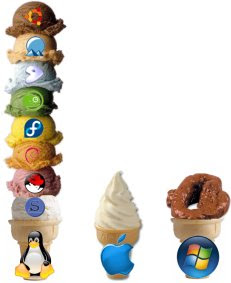 Durante una conferencia ofrecida en Vancouver, Canadá llamada CanSecWest se llevo a cabo un desafió llamado “PWN 2 OWN”, el cual consistía en hackear primero una MacBook Air con Mac OS X 10.5 "Leopard".
Durante una conferencia ofrecida en Vancouver, Canadá llamada CanSecWest se llevo a cabo un desafió llamado “PWN 2 OWN”, el cual consistía en hackear primero una MacBook Air con Mac OS X 10.5 "Leopard".La segunda una laptop Fujitsu U810 con Windows Vista Ultimate SP1 y la ultima una Sony VAIO VGN-TZ37CN con Ubuntu 7.10, todas actualizadas con sus últimos parches de seguridad disponibles.
La primera en caer fue la MacBook Air la cual fue hackeada por Charlie Miller aplicando un exploit su navegador web Safari , la segunda fue la Fujitsu esto con ayuda de un bug encontrado en Java obra de Shane Macaulay.
Al terminar el concurso, la Sony VAIO con Ubuntu permanecía imbatible, a pesar de que algunos de los 400 asistentes al evento encontraron errores en su sistema operativo Linux, nadie pudo explotarlos o no quisieron ponerse a trabajar en programar el código necesario para hackearlo.



